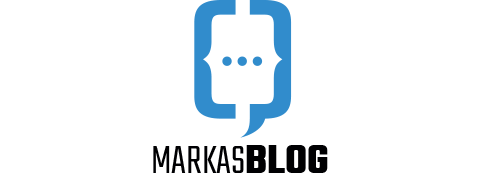Czy chcesz utworzyć zaawansowany formularz wyszukiwania w WordPress dla niestandardowych typów postów?
Jeśli korzystasz z niestandardowych typów postów, możesz utworzyć formularz, który pozwoli odwiedzającym wyszukiwać tylko te treści. Może to pomóc ludziom znaleźć to, czego szukają i zatrzymać ich w witrynie na dłużej.
W tym artykule pokażemy, jak krok po kroku utworzyć zaawansowany formularz wyszukiwania dla niestandardowych typów postów w WordPress.
Po co tworzyć zaawansowany formularz wyszukiwania dla niestandardowych typów postów?
Niestandardowe typy postów pozwalają wyjść poza posty i strony i tworzyć różne typy treści dla swojej witryny. Na przykład w WPBeginner używamy niestandardowych typów postów do organizowania naszych sekcji Oferty i Słowniczek.
WordPress nie uwzględnia jednak domyślnie niestandardowych typów postów w wynikach wyszukiwania. W rezultacie odwiedzający mogą przegapić ważne treści, a Ty stracisz wyświetlenia stron.
Na szczęście można uwzględnić niestandardowe typy postów w wynikach wyszukiwania za pomocą wtyczki wyszukiwania WordPress. Możesz nawet pójść o krok dalej i utworzyć zaawansowany formularz, który przeszukuje tylko niestandardowe typy postów.
Na przykład w WPBeginner stworzyliśmy niestandardowe formularze wyszukiwania typów postów na naszych stronach Oferty i Słowniczek.
Często tego rodzaju zaawansowany formularz wyszukiwania pomaga odwiedzającym szybciej znaleźć to, czego szukają, co poprawia wrażenia odwiedzających i zmniejsza współczynnik odrzuceń.
Najpierw zapoznaj się z naszym przewodnikiem na temat tworzenia niestandardowych typów postów w WordPress. Następnie możesz przejść do naszego samouczka na temat tworzenia zaawansowanego formularza wyszukiwania WordPress dla niestandardowych typów postów.
Utwórz nowy algorytm wyszukiwania WordPress za pomocą wtyczki WordPress
Najprostszym sposobem na utworzenie zaawansowanego formularza wyszukiwania dla niestandardowych typów postów jest użycie wtyczki SearchWP. Jest to najlepsza wtyczka do wyszukiwania i umożliwia wyszukiwanie treści, które WordPress domyślnie ignoruje.
Na przykład, możesz przeszukiwać komentarze na blogu i dodać indeksowanie i wyszukiwanie plików PDF do swojej witryny.
Jak skonfigurować SearchWP
Pierwszą rzeczą, którą musisz zrobić, to zainstalować i aktywować wtyczkę SearchWP. Aby uzyskać więcej informacji, zobacz nasz przewodnik krok po kroku, jak zainstalować wtyczkę WordPress.
Po aktywacji należy przejść do SearchWP ” Ustawienia i kliknąć zakładkę „Ogólne”.
Teraz musisz wprowadzić swoją licencję w polu „Klucz licencyjny”. Informacje te można znaleźć na swoim koncie w witrynie SearchWP.
Po zakończeniu należy kliknąć przycisk „Zweryfikuj klucz”.
Tworzenie niestandardowego algorytmu wyszukiwania
Następnym zadaniem jest utworzenie niestandardowego algorytmu wyszukiwania. Umożliwia on określenie treści, które SearchWP uwzględnia w swoich wynikach wyszukiwania, takich jak strony, posty, media i wszelkie niestandardowe typy postów.
Aby rozpocząć, musisz przejść do SearchWP ” Algorithm w panelu administracyjnym WordPress.
Tutaj zobaczysz sekcję dla każdego typu treści, który SearchWP uwzględnia w swoich wynikach wyszukiwania.
Aby dodać niestandardowy typ postu, wystarczy kliknąć przycisk „Źródła i ustawienia”.
W wyświetlonym oknie zaznacz pole obok każdego niestandardowego typu postu, który chcesz uwzględnić w wynikach wyszukiwania.
Następnie kliknij przycisk „Gotowe”.
SearchWP doda nową sekcję dla każdego niestandardowego typu postu. Każda sekcja pokazuje wszystkie atrybuty, które SearchWP uwzględni w swoich wyszukiwaniach, takie jak tytuł, slug i fragment.
Jeśli Aby dodać lub usunąć atrybuty, wystarczy kliknąć przycisk „Dodaj/Usuń atrybuty”.
W wyskakującym okienku zaznacz pole obok każdego atrybutu, który chcesz uwzględnić w wynikach wyszukiwania.
Aby usunąć atrybut, możesz odznaczyć jego pole.
W tym wyskakującym okienku możesz również ustawić niestandardowe pola do wyszukiwania w WordPress.
Gdy będziesz zadowolony z wprowadzonych zmian, kliknij przycisk „Gotowe”.
Zauważysz, że każdy atrybut ma również suwak Application Attribute Relevance. Kontroluje on sposób, w jaki SearchWP klasyfikuje treść podczas tworzenia strony wyników wyszukiwania w WordPress.
Jeśli atrybut ma wysoką trafność, będzie miał większy wpływ na wyniki wyszukiwania. Z kolei treści, które pasują do atrybutu o mniejszej trafności, pojawią się niżej w wynikach wyszukiwania.
Na przykład, jeśli przesuniesz suwak „Tytuł” w prawo, a suwak „Treść” w lewo, wówczas tytuł posta będzie miał większą wagę niż treść.
Każda witryna WordPress jest wyjątkowa, więc możesz wypróbować różne ustawienia trafności, aby zobaczyć, co daje najbardziej dokładne i pomocne wyniki wyszukiwania.
Na przykład, jeśli utworzyłeś niestandardowy typ postu „opinie klientów” dla swojego sklepu internetowego, to jest to ważna treść, więc możesz chcieć nadać jej wysoką trafność.
Gdy będziesz zadowolony z konfiguracji funkcji wyszukiwania, po prostu przewiń do góry ekranu i kliknij przycisk „Zapisz”.
SearchWP automatycznie przebuduje indeks. W zależności od szybkości połączenia internetowego i dostawcy hostingu WordPress może to potrwać kilka minut.
Gdy tylko zobaczysz „Status indeksu 100%”, będziesz wiedział, że SearchWP dodał Twoje niestandardowe typy postów do swojego indeksu wyszukiwania.
Twój blog WordPress, strona internetowa lub rynek online będą teraz zawierać niestandardowe typy postów w wynikach wyszukiwania.
Utwórz zaawansowany formularz wyszukiwania dla niestandardowych typów postów
Po wykonaniu tej czynności możesz utworzyć zaawansowany formularz, który przeszukuje tylko niestandardowe typy postów.
Aby rozpocząć, przejdź do SearchWP ” Formularze wyszukiwania i kliknij przycisk „Dodaj nowy”.
Spowoduje to utworzenie nowego formularza, gotowego do dostosowania.
Aby nadać temu formularzowi unikalną nazwę, kliknij małą ikonę ołówka obok „Search Form 1”.
Możesz teraz wpisać nazwę niestandardowego formularza wyszukiwania.
To jest tylko dla twojego odniesienia, więc możesz użyć czegokolwiek, co pomoże ci zidentyfikować formularz na pulpicie nawigacyjnym WordPress. Jest to szczególnie ważne, jeśli planujesz utworzyć wiele formularzy wyszukiwania w WordPress.
Następnie możesz wybrać układ, którego chcesz użyć, korzystając z miniatur „Layout Theme”.
Wystarczy kliknąć na różne motywy, aby zobaczyć podgląd tego, jak dany styl będzie wyglądał na Twojej witrynie WordPress.
Aby utworzyć formularz wyszukiwania dla niestandardowych typów postów, zazwyczaj należy użyć opcji „Podstawowe” lub „Szybkie wyszukiwanie”.
Style te nie pozwalają odwiedzającym na wyszukiwanie według kategorii, co pomaga skupić się na niestandardowych typach postów.
Po podjęciu decyzji przewiń do sekcji „Stylizacja niestandardowa”.
Ustawienia, które zobaczysz, mogą się różnić w zależności od układu szablonu. Na przykład, jeśli wybrano opcję „Szybkie wyszukiwanie”, ustawienie „Szybkie wyszukiwanie” będzie domyślnie włączone.
Można je wyłączyć i włączyć różne opcje za pomocą przełączników.
Podgląd na żywo będzie aktualizowany automatycznie po wprowadzeniu zmian, dzięki czemu można wypróbować różne ustawienia, aby zobaczyć, co działa najlepiej.
Domyślnie formularz przeszukuje media, strony i posty, ignorując niestandardowe typy postów. Aby uwzględnić niestandardowe typy postów, należy znaleźć pole „Typ wyszukiwania” i kliknąć je.
Możesz teraz wpisać nazwę każdego niestandardowego typu postu.
Gdy pojawi się odpowiedni typ postu, kliknij go, aby dodać go do wyszukiwania.
Czy chcesz wyszukiwać tylko niestandardowe typy postów i ignorować wszystkie inne treści?
Następnie kliknij mały „X” obok „Media”, „Strony” i „Posty”.
Po wykonaniu tej czynności formularz będzie wyszukiwał tylko niestandardowe typy postów.
Gdy będziesz zadowolony z konfiguracji formularza, przewiń do sekcji „Styl formularza”. Tutaj możesz wybierać między różnymi stylami formularzy, dodawać obramowanie, zmieniać rozmiar czcionki i nie tylko.
W sekcji „Styl przycisku” można dostosować przycisk „Szukaj”, który pojawia się w formularzu.
Gdy jesteś zadowolony z konfiguracji formularza, przewiń do góry ekranu i kliknij „Zapisz”, aby zapisać ustawienia.
Jak dodać niestandardowe typy postów do WordPress
Teraz możesz dodać formularz wyszukiwania do WordPressa za pomocą krótkiego kodu lub bloku.
Najłatwiejszą metodą jest użycie bloku, więc przejdź do strony lub postu, w którym chcesz dodać formularz niestandardowego typu postu.
Następnie kliknij ikonę „+” i wpisz „Formularz wyszukiwania”.
Gdy pojawi się odpowiedni blok, kliknij go.
Następnie otwórz menu rozwijane „Wybierz formularz” i wybierz formularz wyszukiwania utworzony podczas tego samouczka.
Gdy będziesz gotowy do uruchomienia formularza wyszukiwania, po prostu kliknij „Aktualizuj” lub „Opublikuj”. Teraz możesz odwiedzić swoją witrynę, aby zobaczyć formularz wyszukiwania w akcji.
Inną opcją jest dodanie formularza wyszukiwania za pomocą shortcode.
Aby uzyskać krótki kod, musisz przejść do SearchWP ” Formularze wyszukiwania. Tutaj znajdź formularz wyszukiwania, który chcesz wyświetlić i skopiuj wartość w kolumnie „Shortcode”.
Teraz możesz dodać shortcode do dowolnej strony, postu lub obszaru gotowego na widżety. Aby uzyskać instrukcje krok po kroku, jak to zrobić, zapoznaj się z naszym przewodnikiem na temat dodawania shortcode w WordPress.
Mamy nadzieję, że ten artykuł pomógł ci dowiedzieć się, jak utworzyć zaawansowany formularz wyszukiwania w WordPress dla niestandardowych typów postów. Zachęcamy również do zapoznania się z naszymi samouczkami dotyczącymi niestandardowych typów postów i naszymi typami najlepszych wtyczek WordPress do rozbudowy witryny.
Jeśli spodobał Ci się ten artykuł, zasubskrybuj nasz kanał YouTube, aby zobaczyć samouczki wideo WordPress. Możesz nas również znaleźć na Twitterze i Facebooku.